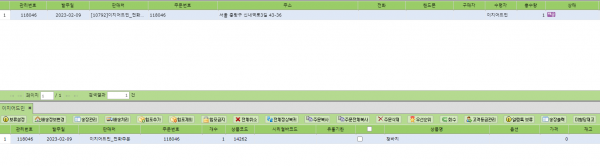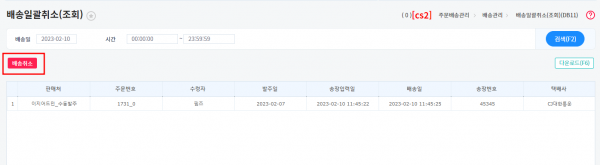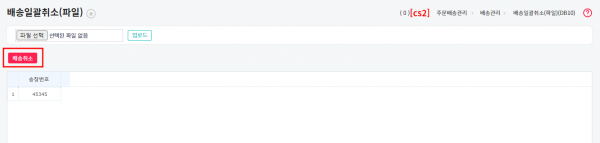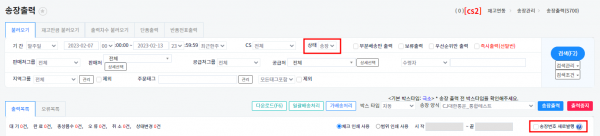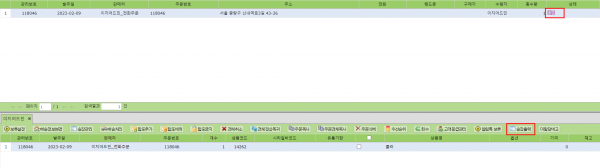"배송처리된 송장을 같은번호로 다시 뽑고 싶어요"의 두 판 사이의 차이
둘러보기로 이동
검색으로 이동
| 28번째 줄: | 28번째 줄: | ||
| valign="top" | | | valign="top" | | ||
# CS창에서 주문건을 검색합니다. | # CS창에서 주문건을 검색합니다. | ||
| − | # [배송처리] 버튼을 눌러 | + | # [배송처리] 버튼을 눌러 배송 취소 할 수 있습니다. |
||[[파일:Cs창배송처리확인.png|600px|thumb|(확대하려면 클릭)|링크=Special:FilePath/.png]] | ||[[파일:Cs창배송처리확인.png|600px|thumb|(확대하려면 클릭)|링크=Special:FilePath/.png]] | ||
|} | |} | ||
| 42번째 줄: | 42번째 줄: | ||
# 원하는 배송일시를 지정해 검색합니다. | # 원하는 배송일시를 지정해 검색합니다. | ||
| − | # [배송취소] 눌러 조회된 주문건들 | + | # [배송취소] 눌러 조회된 주문건들 배송 취소 할 수 있습니다. |
| 60번째 줄: | 60번째 줄: | ||
# 배송취소할 주문건이 기재된 파일을 업로드합니다. | # 배송취소할 주문건이 기재된 파일을 업로드합니다. | ||
| − | # [배송취소] 버튼을 눌러 | + | # [배송취소] 버튼을 눌러 배송 취소 할 수 있습니다. |
| 94번째 줄: | 94번째 줄: | ||
| valign="top" | | | valign="top" | | ||
# CS창에서 주문건을 검색합니다. | # CS창에서 주문건을 검색합니다. | ||
| − | # [송장출력] 버튼을 통해 | + | # [송장출력] 버튼을 통해 송장을 출력합니다. |
2023년 2월 13일 (월) 23:40 판
개요
|
이 메뉴얼은 배송처리된 주문건을 동일번호로 재출력하는 방법에 대해 설명하고 있습니다.
step 1. 배송취소하기
case 1. 개별취소
case 2-1. 일괄취소 (조회)
|
case 2-2. 일괄취소 (파일)
| 주문배송관리 > 배송관리 > 배송일괄취소 (파일)
|
step 2. 송장 재출력하기
case 1. 송장출력
|
주문배송관리 > 송장관리 > 송장출력
|
case 2. 건별출력
|